2.5 word中设置首页页眉页脚不同和奇偶页不同
来源:网络收集 点击: 时间:2024-01-23【导读】:
本节主要讲述在页眉页脚的编辑过程中,如何设置首页的页眉页脚和其他页的页眉页脚不同,以及如何设置奇偶页的页眉页脚不同。工具/原料more电脑office2007~2016方法/步骤1/6分步阅读 2/6
2/6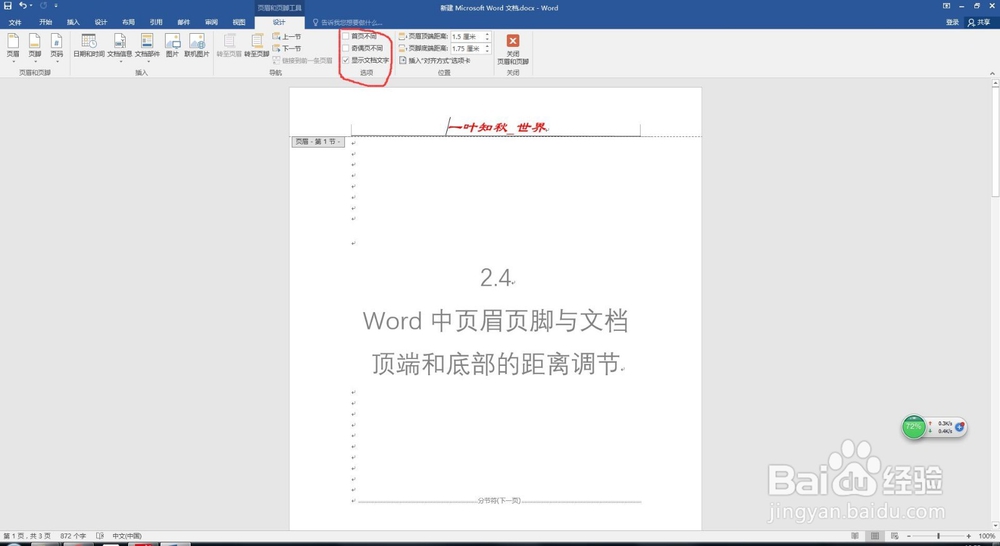 3/6
3/6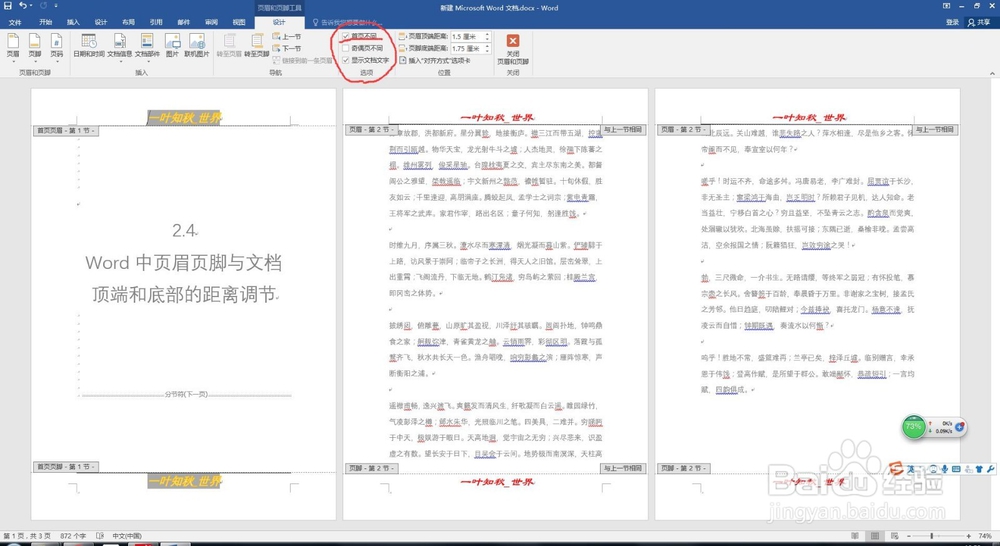
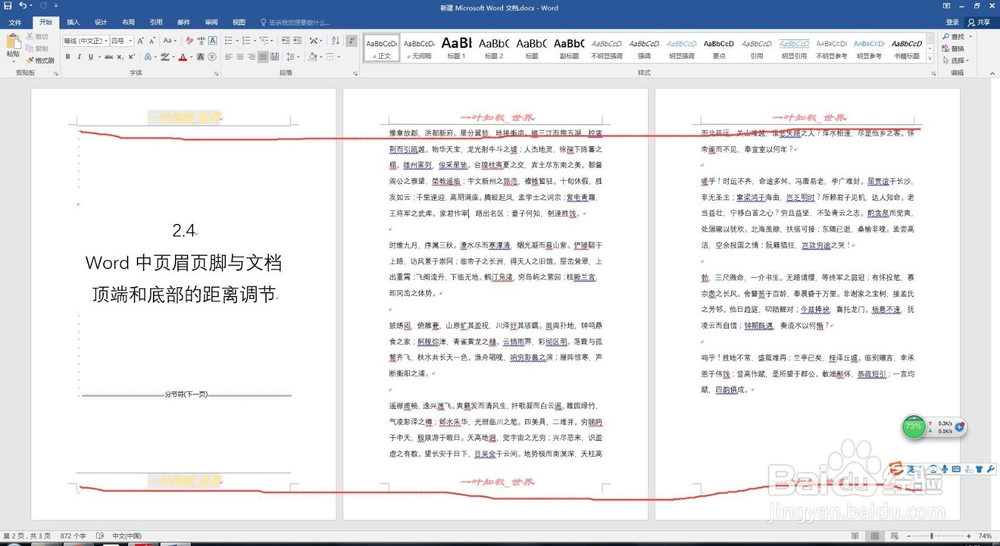 4/6
4/6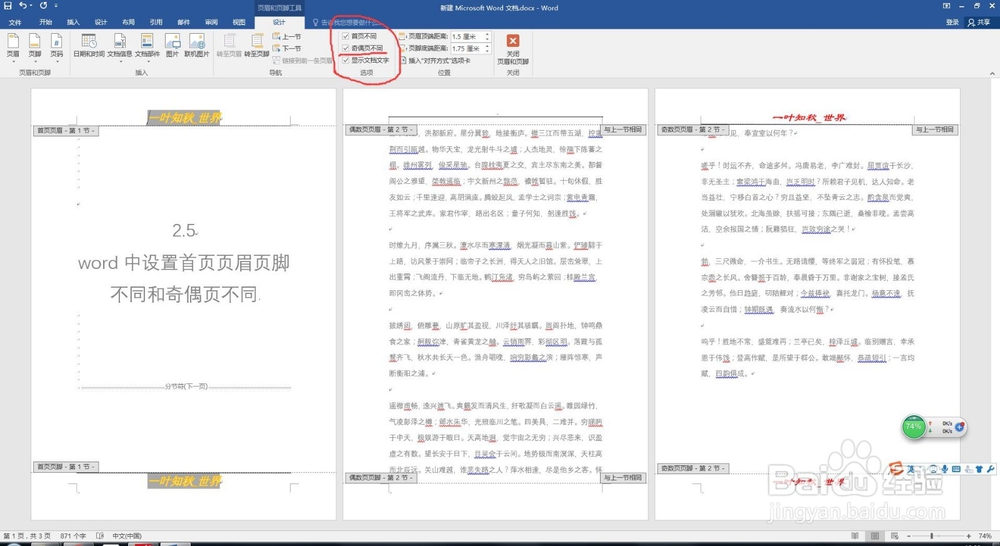 6/6
6/6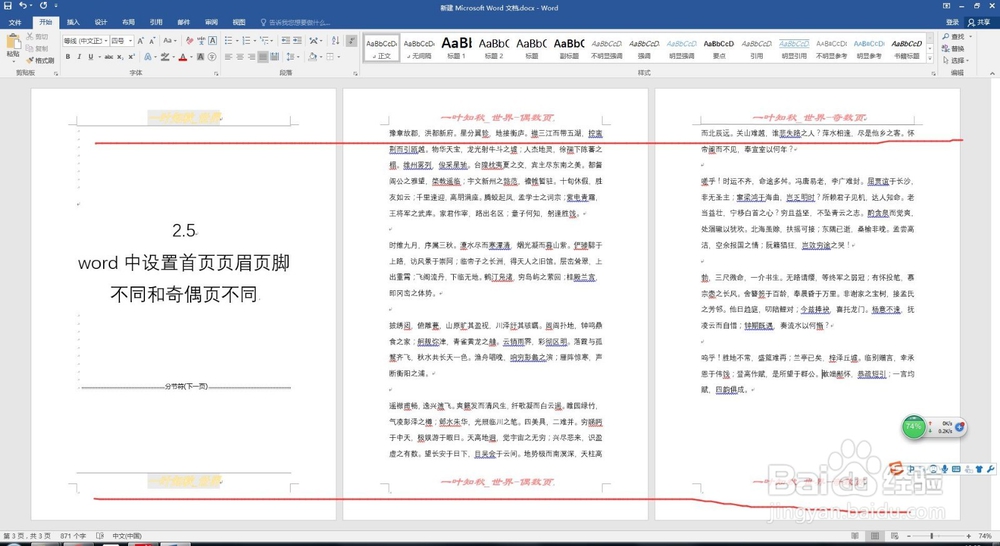 注意事项
注意事项
首先讲述一下如何设置首页页眉页脚不同,双击页眉页脚区域,激活“页眉页脚工具设计”选项卡。
 2/6
2/6在该选项卡中找到“选项”选项组;在选项组中选中“首页不同”复选框。
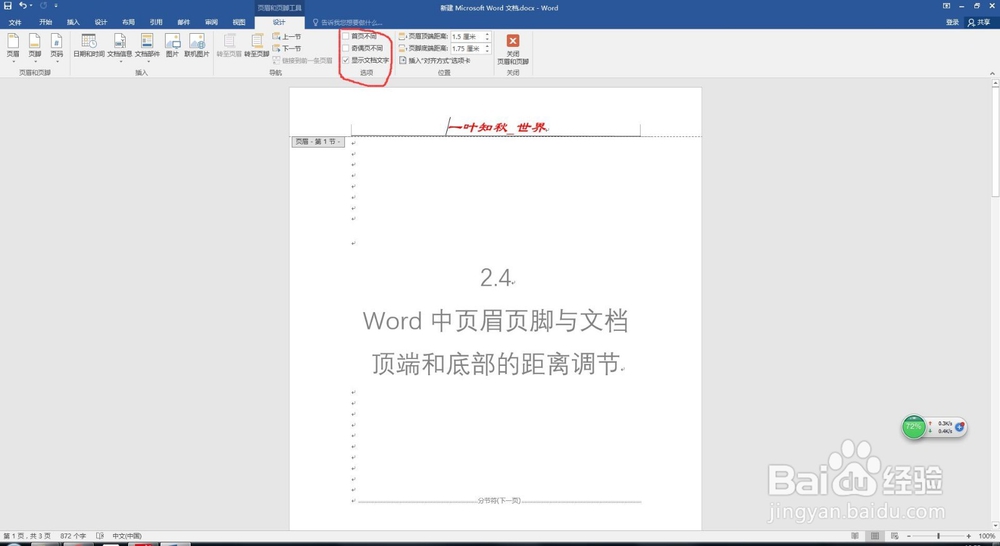 3/6
3/6然后根据需要设计首页的页眉页脚,设计完成后,双击文档编辑区域,退出“页眉页脚工具设计”选项卡即可。
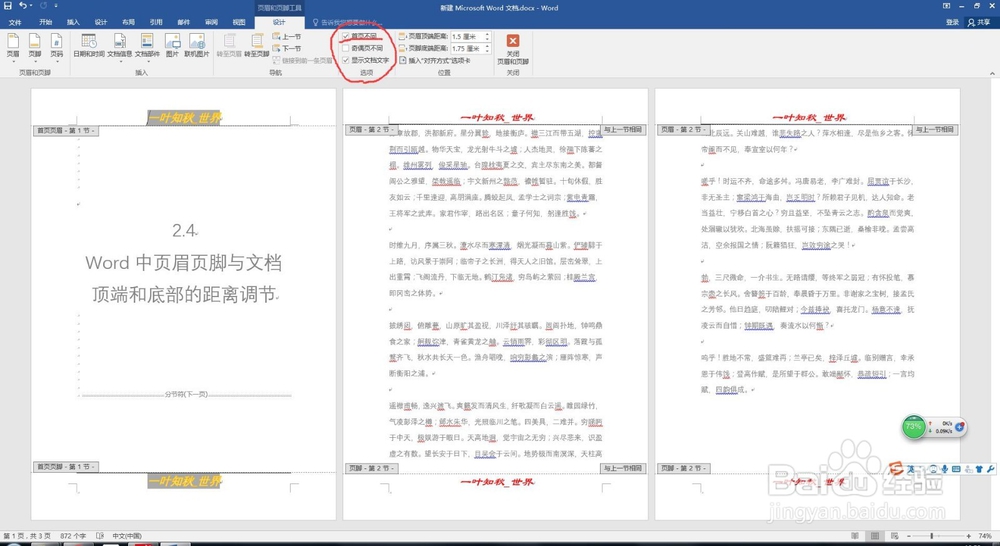
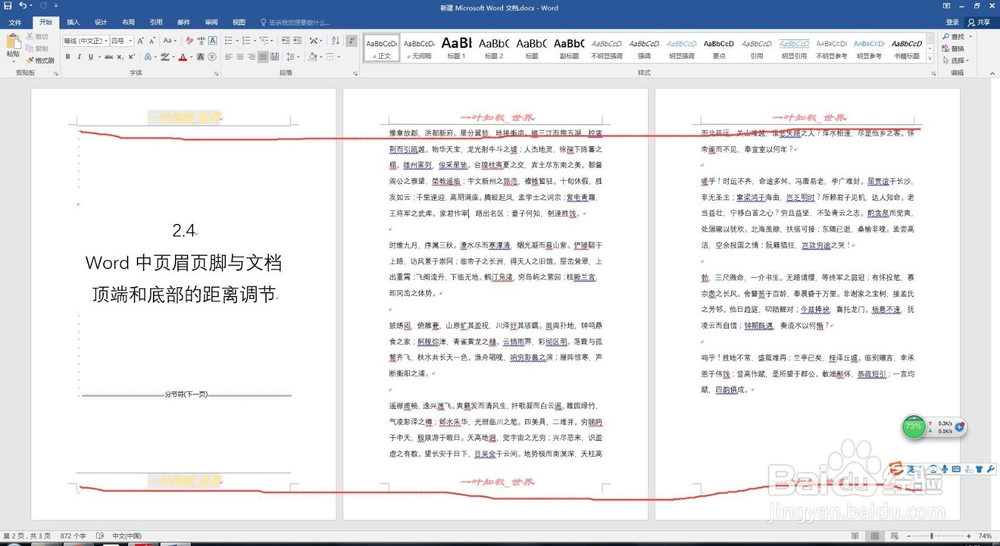 4/6
4/6接下来讲解奇偶页页眉页脚不同的设置方法。双击页眉页脚区域,激活“页眉页脚工具设计”选项卡。
5/6在该选项卡中找到“选项”选项组;在选项组中选中“奇偶页不同”复选框。
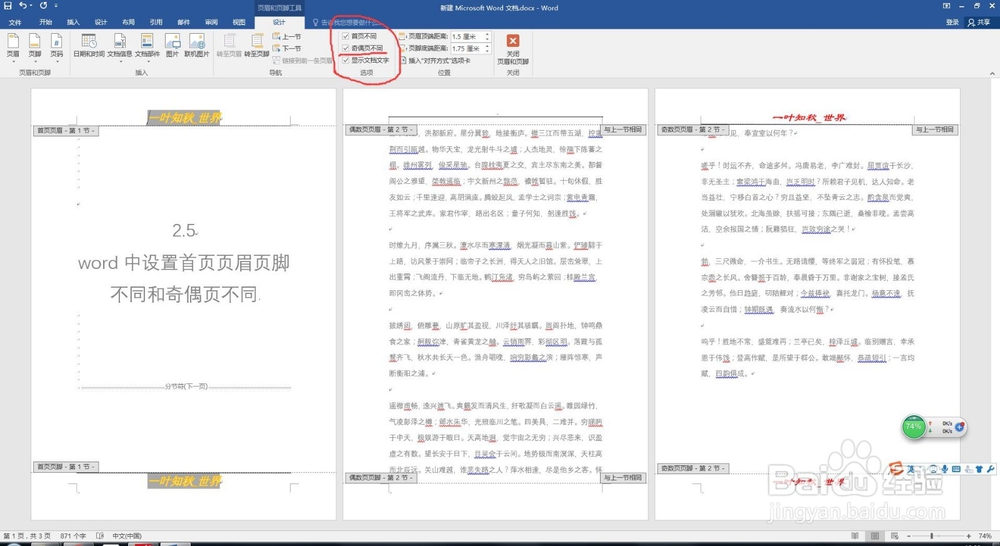 6/6
6/6然后根据需要设计首页的页眉页脚,设计完成后,双击文档编辑区域,退出“页眉页脚工具设计”选项卡即可。
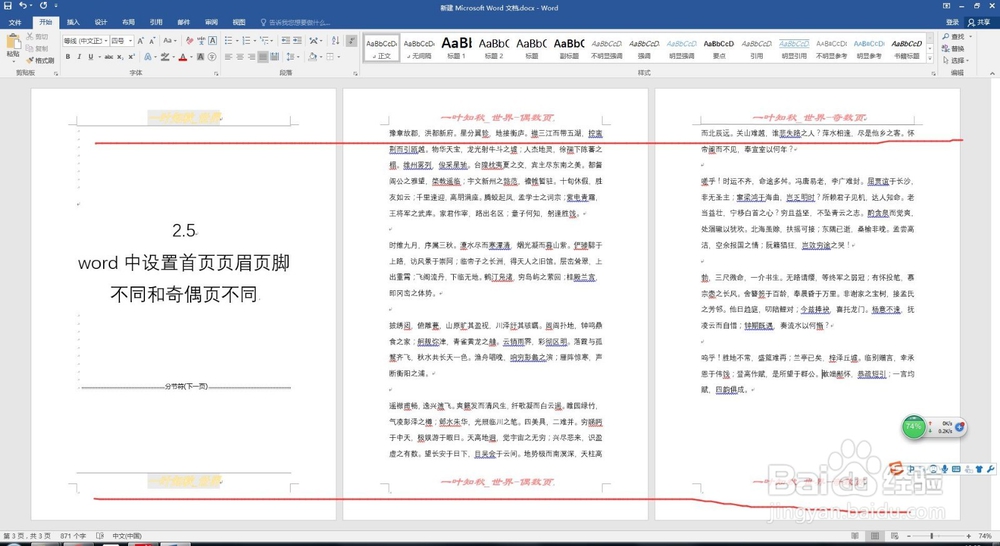 注意事项
注意事项office2007~2016的版本都可以参考本列。
奇偶页不同和首页不同,只是告诉大家一种编辑方法,但是最终要的编辑过程或者说核心内容还是应该是页眉页脚内容的编辑。
版权声明:
1、本文系转载,版权归原作者所有,旨在传递信息,不代表看本站的观点和立场。
2、本站仅提供信息发布平台,不承担相关法律责任。
3、若侵犯您的版权或隐私,请联系本站管理员删除。
4、文章链接:http://www.1haoku.cn/art_4324.html
上一篇:QQ如何关闭空间浏览记录?
下一篇:Steam如何创建动态收藏文件夹?
 订阅
订阅